Приложение Viber помогает всегда оставаться на связи с друзьями и семьей. Отыскать собеседника в приложении несложно, так как все контакты автоматически подтягиваются из вашей телефонной книги. Людям, которые уже пользуются Вайбером, можно сразу же написать или позвонить. А тех, кого пока еще нет в мессенджере, – можно пригласить в приложение одним кликом. В этом материале мы подробно разберем, как найти человека в Вайбере.
Как работает поиск в Вайбере
При прокрутке телефонной книги рядом с именами абонентов, использующих Viber, высвечиваются соответствующие значки. Это означает, что можно приступить к общению прямо сейчас. При нажатии конкретной кнопки рядом с именем в телефонной книге также можно пригласить людей в Viber.
Если вы изначально отказались от предоставления доступа к личным контактам, то будет необходимо синхронизировать гаджет и приложение вручную (в настройках).
Варианты поиска человека
Можно найти человека по имени, под которым он записан в вашей телефонной книге. Можно найти его по номеру. А в отдельных случаях можно найти и без номера.
По номеру телефона
Для поиска по номеру:
- открываем главный экран приложения;
- в нижней панели нажимаем кнопку «Вызовы»;
- вводим номер в строку «Поиск».
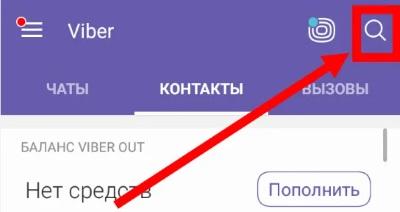
Необязательно вводить номер целиком. Необязательно даже вводить его с начала. Впишите любой отрывок, который вы помните, и программа покажет все совпадения со списком контактов.
По имени и фамилии
Чтобы найти человека в Вайбере по имени и фамилии, нужно:
- открыть главный экран приложения;
- перейти в раздел «Чаты»;
- в строке «Поиск» написать имя собеседника.
Несмотря на название «Чаты», поиск идет даже по тем людям, с которыми никаких чатов у вас еще не было. Более того, даже по тем, кто еще не пользуется Вайбером. Одним словом, по всем вашим контактам.
Понятно, что искать нужно по тому имени, под которым человек записан у вас в телефонной книге. Если не находится «Александр», попробуйте «Саша» и т.д.
В сообществах и группах
Вам будет необходимо:
- с главного экрана попасть в искомый чат;
- на Андроиде – вверху нажать на 3 точки для открытия меню и коснуться пальцем строки «Информация»;
- на Айфоне – нажать название чата наверху и перейти в «Информацию и настройки»;
- далее одинаково на обеих платформах – окно следует прокрутить вниз до перечня админов и участников;
- для начала приватной беседы необходимо нажать на имя или абонентский номер.

Можно найти человека по имени без номера телефона в Вайбере посредством строки поиска:
- перейдите на вкладку «Дополнительно» в нижнем меню;
- коснитесь пальцем кнопки «Публичные учетные записи», содержащей имена пользователей;
- нажмите на строку с изображением увеличительного стекла и словом «Поиск».
Принципиальная разница между сообществами и группами: в группах все номера открыты, а в сообществах они не показываются.
По QR-коду
Если вы желаете найти в Viber человека, в данный момент находящегося рядом с вами со своим гаджетом в руках, примените поиск по QR-коду:
- запустите приложение на своем смартфоне;
- перейдите на вкладку «Еще» и нажмите на значок QR-кода в правом верхнем углу;
- далее жмите «Показать мой QR-код» и попросите друга его отсканировать.
Этот человек автоматически появится в вашей телефонной книге.
Как добавить новый контакт
Выполните следующие действия:
- откройте на своем гаджете приложение;
- в меню «Еще» нажмите «Добавить новый контакт»;
- вводите номер телефона и жмите «Готово».
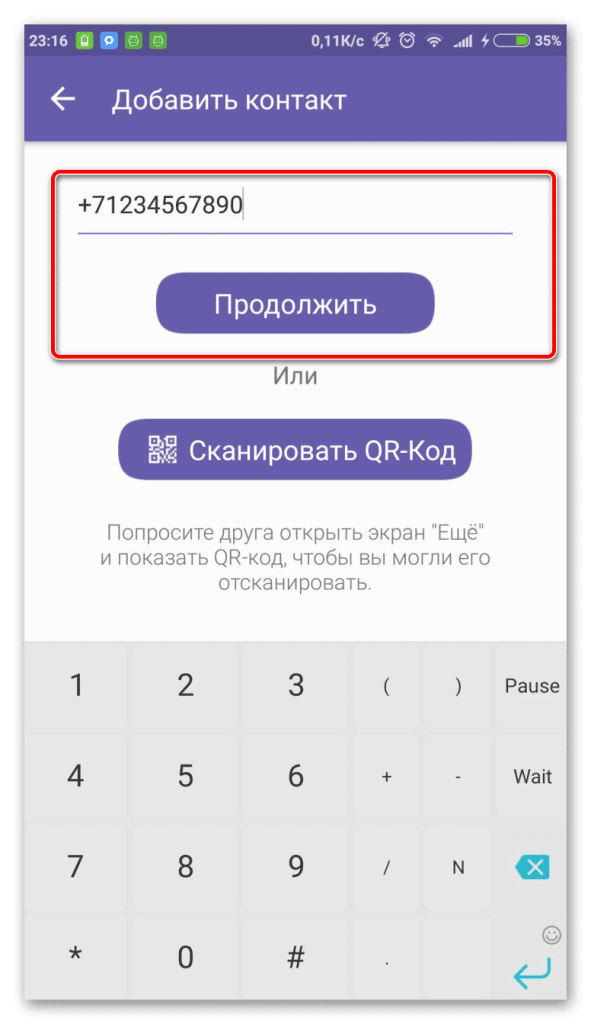
Если выяснится, что у искомого пользователя не запущен Viber, появится соответствующее сообщение. Система направит ему SMS-ку со ссылкой для запуска приложения.






